
Owen Little
0
3915
1196
Užívat si hudby nebo filmů přes Netflix nebo YouTube je skvělé, ale co když je internet dole? Pokud nastavíte mediální server VLC, už nikdy nebudete muset jít bez zábavy.
Přehrávač VLC Media Player, program, který jsme si hráli se 7 nejvyššími tajnými funkcemi bezplatného přehrávače VLC Media Player 7 nejvyšší tajných funkcí bezplatného přehrávače VLC Media Player VLC by měl být váš multimediální přehrávač. Nástroj pro více platforem má sáček plný tajných funkcí, které můžete použít právě teď. a častěji pokryté 6 Další funkce přehrávače VLC, které musíte vyzkoušet 6 Další funkce přehrávače VLC, které musíte vyzkoušet VLC je přehrávač médií výkonnější, než byste si mohli uvědomit. Využíváte jej naplno? Zde je několik ukazatelů. zde na MakeUseOf, je výkonný mediální server z mnoha důvodů. Umožňuje hostovat velkou sbírku videí nebo hudebních souborů na jednom počítači a streamovat tento obsah do jakéhokoli počítače nebo mobilního zařízení ve vaší domácnosti.
Po nastavení streamingového mediálního serveru VLC pomocí níže uvedeného průvodce si budete moci sednout a sledovat své oblíbené filmy, hudbu nebo dokonce domácí videa z jakéhokoli zařízení v domácnosti, které dokáže přijímat streamovaný obsah..
Mnoho způsobů, jak streamovat z VLC
Než jsem se dostal k přístupu, vzal jsem se do proudu médií z VLC “server”, Chci se ujistit, že jste si vědomi mnoha způsobů, jak je možné ve skutečnosti streamovat média pomocí služeb VLC Streaming Services: zcela novou stranu pro přehrávač VLC, kterou jste pravděpodobně nevěděli o streamovacích službách: zcela novou stranu, aby jste mohli přehrávač VLC pravděpodobně Nevěděl o tom. Možnost, kterou si vyberete, opravdu závisí na vaší toleranci ke složitosti.
- Použití protokolu HTTP umožňuje používat vzdálené rozhraní, ale ne vždy, pokud neznáte přesná nastavení protokolu, která chcete použít.
- Pomocí VLC “proud” příkaz z nabídky souboru je nejjednodušší přístup, ale vyžaduje konfiguraci jednotlivých IP adres počítače, na které můžete streamovat.
- Použití VLM (VideoLAN Manager) a Video on Demand (VOD) pomocí kódu příkazového řádku je nejrychlejším a nejjednodušším způsobem spuštění sdílených datových proudů v domácí síti..
Pro níže uvedené nastavení jsem si vybral VLM běžící na počítači se systémem Linux se systémem Ubuntu, protože je směšně jednoduché nastavit na straně serveru pomocí několika rychlých příkazových řádků a podobně je snadné nastavit jakéhokoli klienta v domě. , pokud si všimnete názvů mediálních toků (viz níže).
Pokud ještě nemáte počítač se systémem Linux, který chcete použít jako “server” pro streamování médií Jak nastavit server Linux Media Server za méně než jednu hodinu Jak nastavit server Linux Media Server za méně než jednu hodinu Chcete mediální server založený na systému Linux, ale nevíte, kde začít? Díky serveru Docker je nastavení mediálního serveru Linux snadné. , Vřele doporučuji. Máme jednoduché návody, jak nastavit takový počítač se systémem Linux Jak vytvořit Linuxový webový server se starým počítačem Jak vytvořit Linuxový webový server se starým počítačem. Stojí to za to, protože tyto počítače jsou lehčí, rychlejší a streamují mnohem plynuleji a spolehlivěji než cokoli jiného.
Nastavte konfiguraci VLM
Abyste mohli používat nástroj VLM, musíte k němu přistupovat pomocí rozhraní VLC GUI. Pokud vaše instalace VLC nezobrazí nástroj VLM, jako jsou níže uvedené snímky obrazovky, může nastat čas upgradovat verzi VLC na nejnovější..
Otevřete VLC a vyberte Nástroje, a pak Konfigurace VLM.
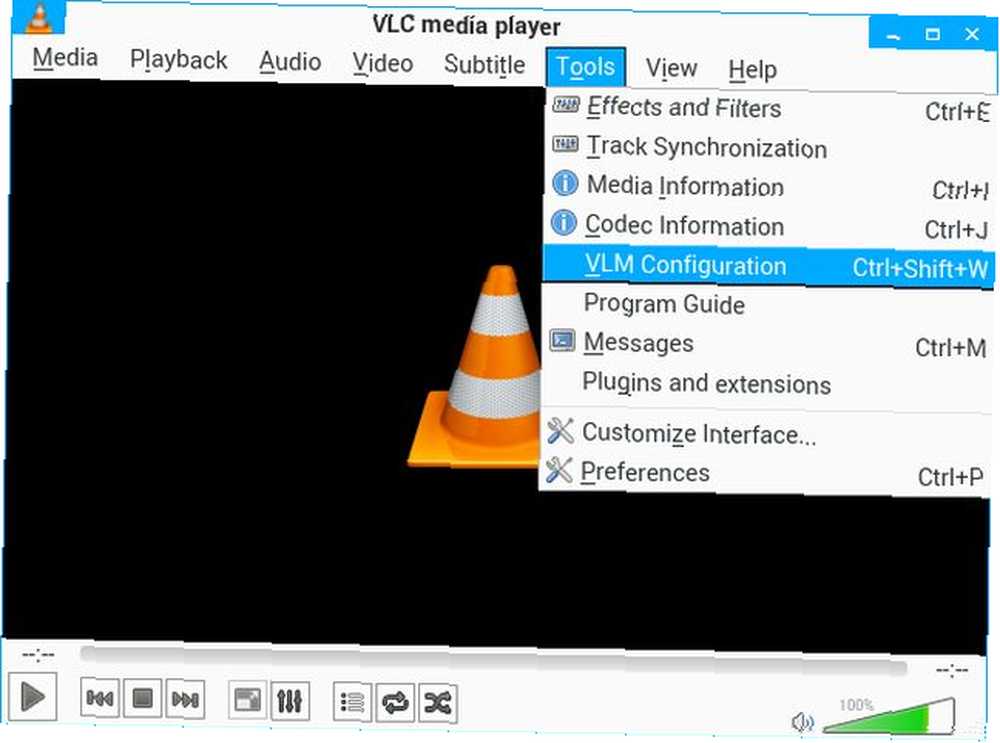
Nástroj VLM Configurator, který vidíte, usnadňuje streamování obsahu. Jediné, co musíte udělat, je přidat “Vstup” média (například zvukové soubory MP4 nebo MP3) a přidejte je do seznamu Media Manager List s konkrétním názvem.
Název, který těmto proudům dáte, je důležitý, protože takto nastavíte stream, když nastavíte své klienty vést si záznamy o zvolených jménech (a při jejich vytváření nezahrnujte mezery!)
Přidávání médií do vaší streamovací knihovny
Nejprve tedy vyberte Video On Demand (VOD) z prvního rozevíracího seznamu. Poté tomuto videu nebo zvukovému proudu přiřaďte jednoduché jméno.
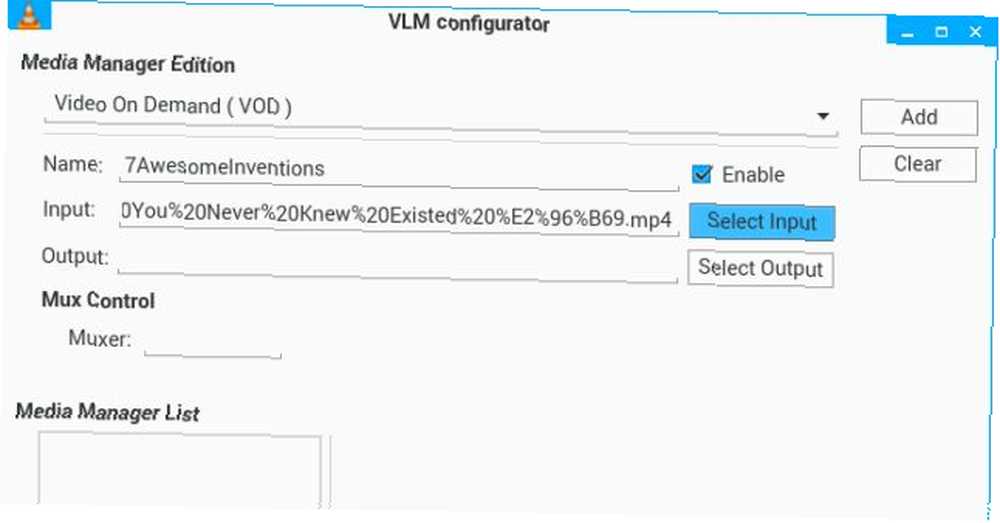
Nakonec klikněte na Vstup a vyberte mediální soubor, který chcete streamovat. Pole Výstup a Muxer nechte prázdné.
Klikněte na Přidat, a v seznamu Správce médií se zobrazí stream s přiřazeným názvem.
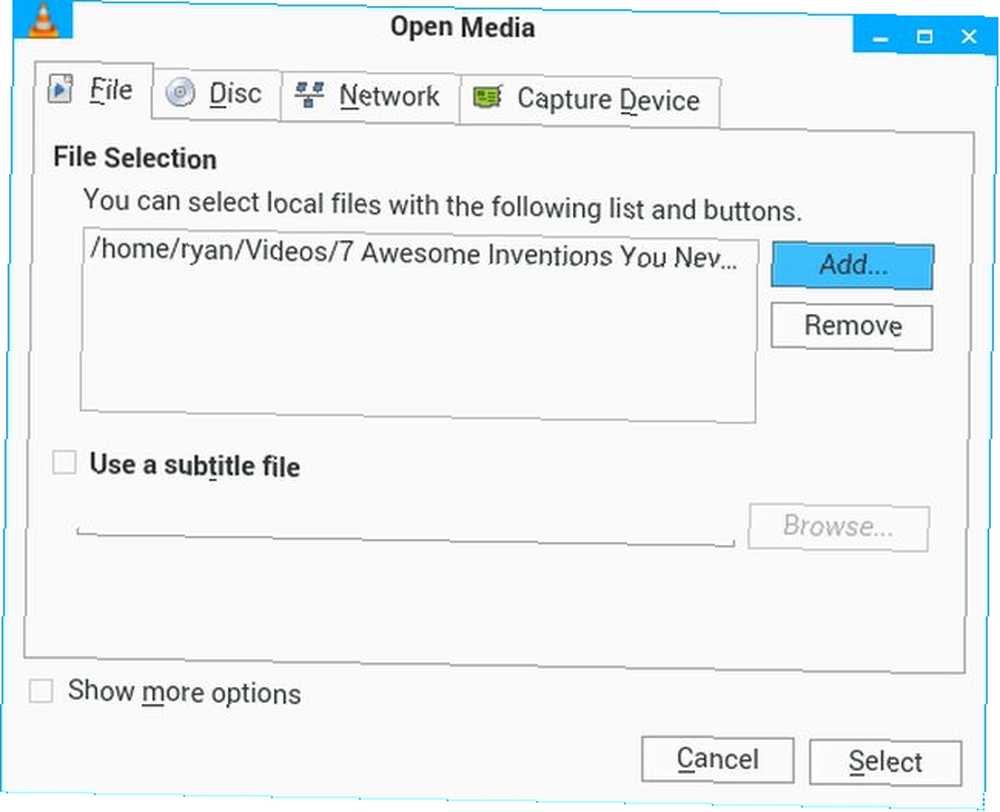
Když přidáte všechny z nich, měli byste mít seznam médií, jak je ukázáno zde (ignorujte Bcastovy položky - já jsem si hrával kolem! Měli by být všichni VOD).
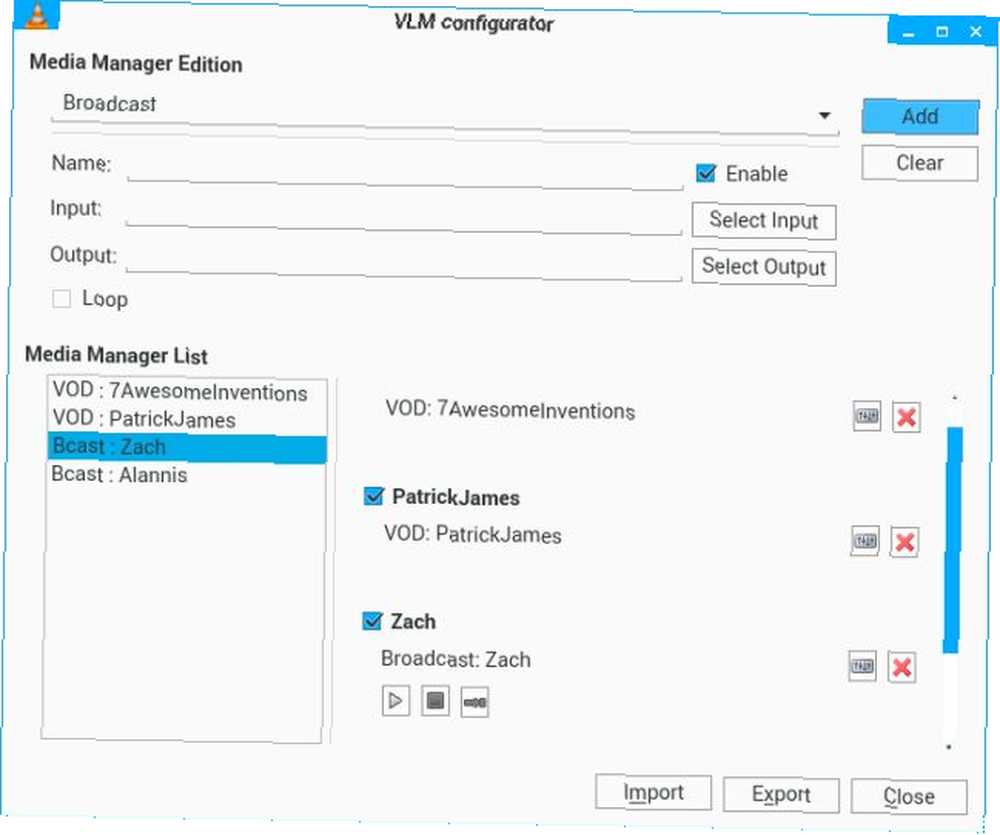
Záměrem je vybudovat podstatnou knihovnu obsahu. Mohly by to být video soubory, které jste stáhli z Internetu Moje 3 oblíbené a nejjednodušší způsoby, jak stahovat videa z webu Můj 3 oblíbené a nejjednodušší způsoby, jak stahovat videa z webu Zdá se, že každý rok se objevuje slibná nová video služba (naposledy, možná Vevo) a další zasáhne prach (naposledy, MegaUpload / MegaVideo). Jak trend pokračuje, musíme se ukládat feťáci. Mluvili jsme o ..., vaše filmy DVD jste uložili na pevný disk CDBurnerXP - skvělý vypalovací nástroj pro disky CD, DVD, Blu-ray a ISO [Windows] CDBurnerXP - skvělý vypalovací nástroje pro disky DVD, Blu-ray a ISO [Windows] Optické disky nejsou navždy, ale ačkoli ztrácí význam, disky DVD a Blu-Ray jsou stále skvělým médiem pro dlouhodobé zálohování, protože je ukládáte správně a nepoužíváte je jako své ... nebo jiné další video nebo zvukový soubor v jakémkoli formátu, který dokáže zpracovat VLC (mimochodem je to LOT).
Po nastavení knihovny médií je čas exportovat konfiguraci VLM do souboru. To vám umožní spustit službu streamování v následujících krocích - musí existovat soubor .VLM.
Klikněte na Vývozní, a zadejte exportovanému souboru název, který si budete pamatovat. Uložte jej do libovolného adresáře, ale doporučuji něco snadno zapamatovatelného “Videa” nebo “Dokumenty”.
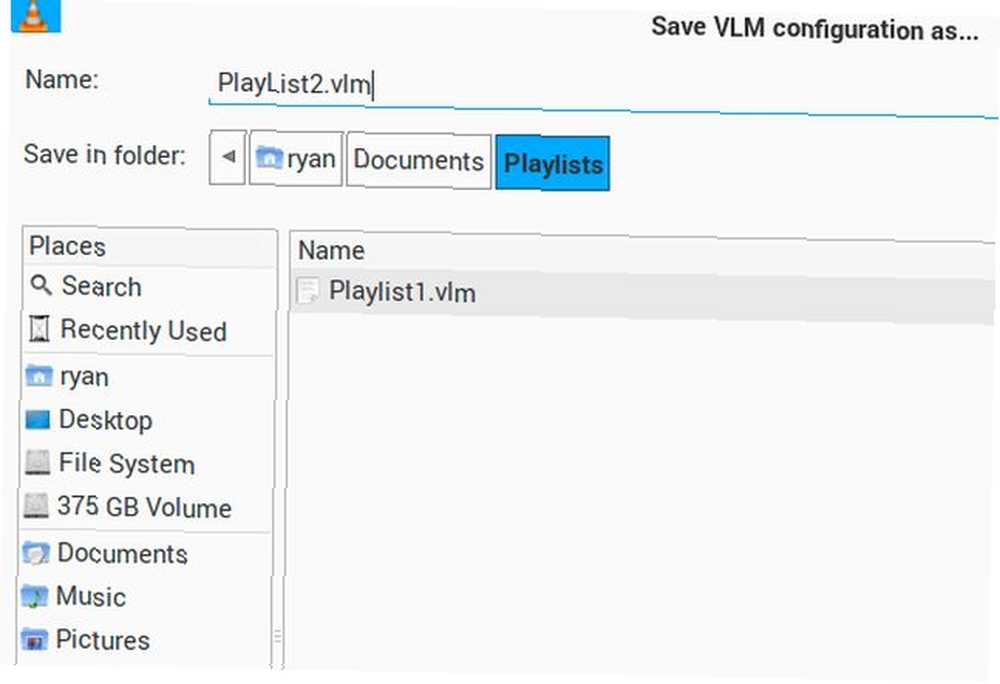
Věřte tomu nebo ne, to je vše, co potřebujete pro nastavení věcí ve VLC GUI.
Nemusíte se bát kliknutí “Proud” pro každý jednotlivý soubor, který budete streamovat, protože v níže uvedených příkazech spouštíte všechny mediální soubory, které jste nakonfigurovali ve VLM, a ušetříte tak spoustu času.
Spuštění videa VLC na vyžádání
Nyní se dostáváme k dobré části. “Video on Demand” datové proudy, které jste právě nastavili ve správci videa, umožní libovolnému počítači připojit se k libovolnému z těchto dostupných datových proudů kdykoli.
Nejdříve však musíte spustit všechny tyto proudy. Otevřete příkazové okno zadáním Ctrl-Alt-T.
Spusťte VLC pomocí následujícího příkazového řádku. Typ velmi, velmi pečlivě, takže každý prostor a každý pomlčka je přesně zkopírován.
vlc -vvv --color -I telnet --telnet-password - rtsp-host 0.0.0.0 - rtsp-port 5554Nahraďte heslem podle vašeho výběru (pro připojení k telnetu, které budete používat níže).
Tím se posouvá celá skupina textu přes příkazové okno. A nebojte se příliš o chybách (může to znamenat, že jste klikli na některá nastavení ve VLC, která nefungují úplně - důležité kusy jsou nastaveny správně příkazem, který jste právě spustili).
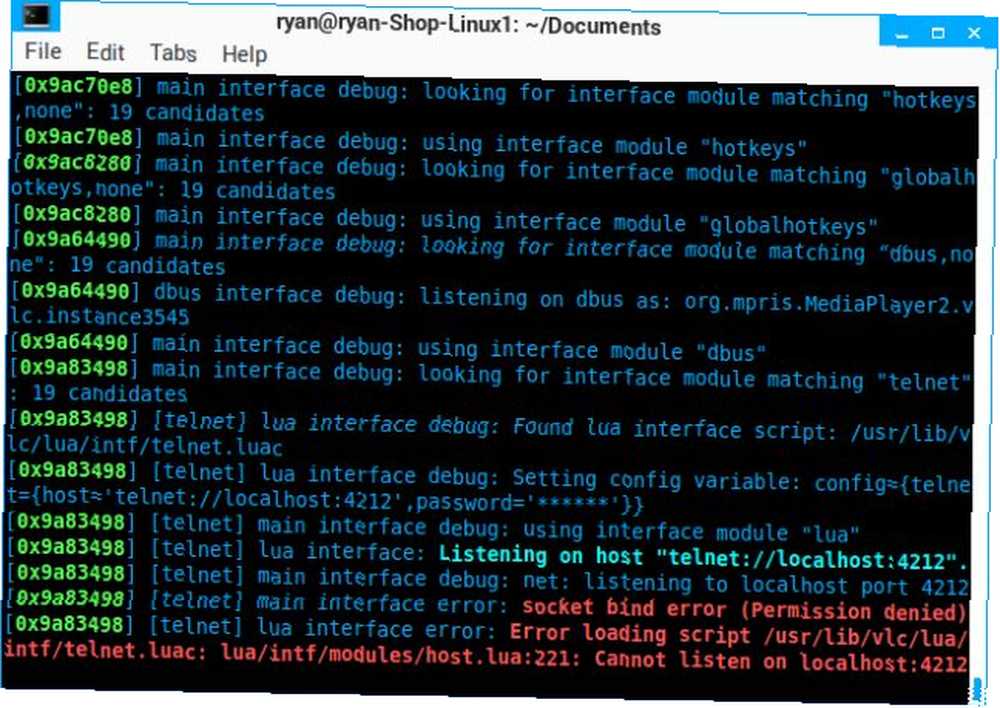
Tento příkaz povoluje telnet, ale nyní je nutné načíst konfigurační soubor VLM, který jste právě vytvořili, aby se správně spustilo síťové vysílání všech mediálních souborů.
Otevřete nové okno Terminálu pomocí Ctrl-Alt-T, a přejděte do složky, kde jsou uloženy vaše mediální soubory (v mém případě to byla moje složka Dokumenty). Poté se připojte k nově vytvořenému serveru telnet na portu 4212 (výchozí telnet) pomocí příkazu:
telnet localhost 4212Chcete-li se přihlásit, zadejte heslo, které jste vytvořili výše.
Pak zadejte:
načíst .vlmPři exportu seznamu mediálních souborů nahraďte název exportovaného souboru VLM, který jste vytvořili výše. V mém případě to byl PlayList2.vlm (pamatujte, tohle je Linux, takže je citlivý na velikost písmen).
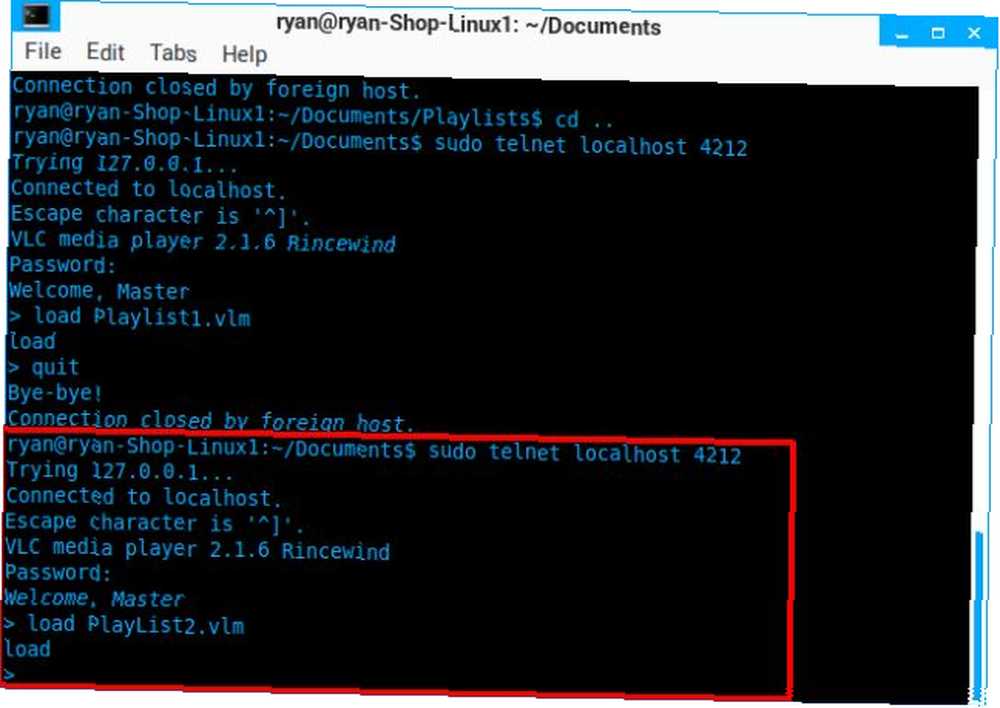
Měli byste vidět odpověď “zatížení”.
To je vše, váš mediální server je nyní plně nakonfigurován s celým seznamem mediálních souborů, které jste načetli, nyní k dispozici pro streamování pomocí libovolného klienta ve stejné síti.
Pojďme se podívat, jak je nastavíte poprvé.
Nastavení klientů VLC Streaming
Na každém z vašich klientů, ať už se jedná o počítač se systémem Windows, Mac nebo Linux, nebo dokonce o mobilní zařízení, otevřete streamy z nového serveru pro streamování VLC stejným způsobem..
Klientskou knihovnu dostupných médií budete potřebovat pouze jednou. Poté GUI udržuje knihovnu všech z nich a můžete je kdykoli sledovat.
Nejprve otevřete VLC GUI na klientském zařízení. Poté klikněte na Média v nabídce a zvolte Otevřít síťový proud…
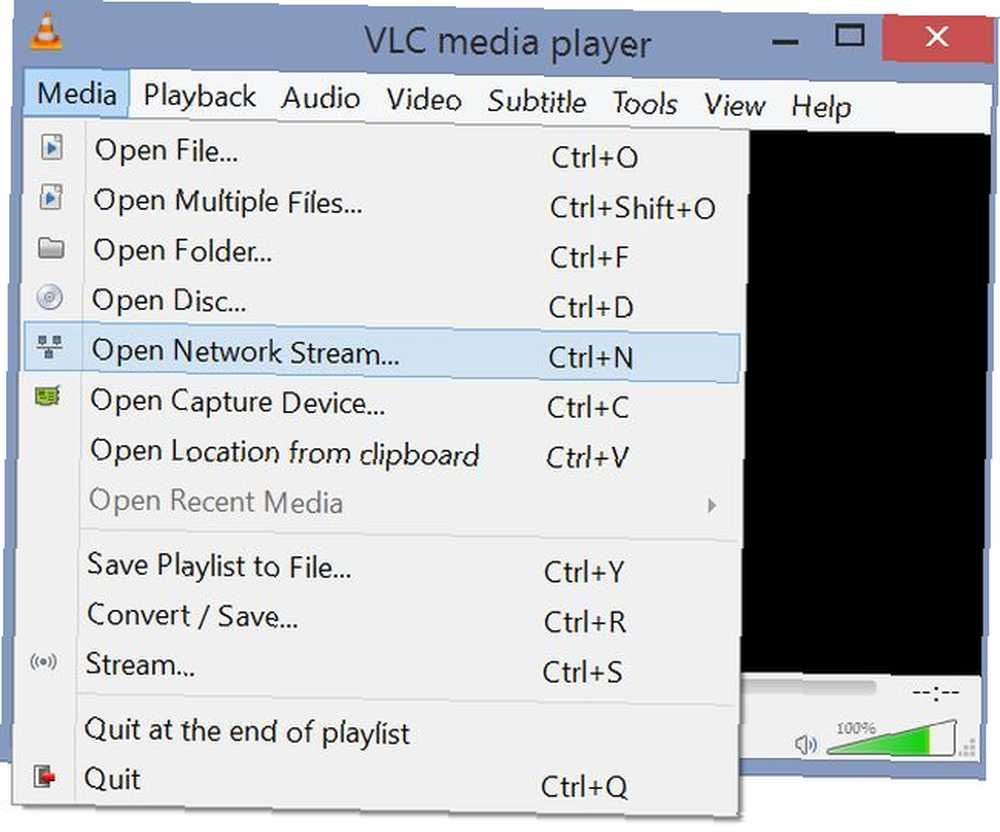
V okně Otevřít médium vyplňte pole Zadejte síťovou adresu URL s IP adresou serveru, včetně portu 5554, a přednastavenou “rtsp: //”.
Řetězec ukončete dalším lomítkem a názvem média (jméno, které jste mu dali při vytváření seznamu streamování médií výše). Takže například pro hudební video od Patricka Jamese, pro které jsem přidal stream, by můj řetězec vypadal takto:
rtsp: //192.168.1.22: 5554 / PatrickJames… Kde jméno média, které jsem mu dal, bylo “PatrickJames”.
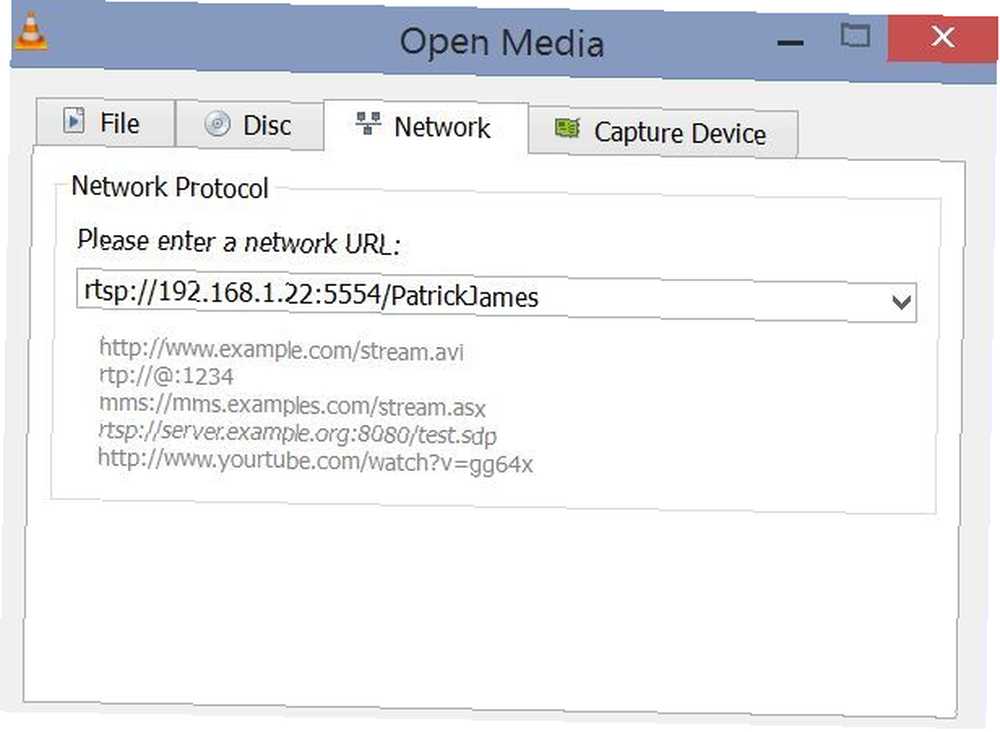
Pokud neznáte adresu IP svého serveru, vraťte se zpět k počítači se systémem Linux, otevřete příkazový řádek (Ctrl-Alt-T) a typu “ifconfig”. Tím získáte aktuální IP adresu.
Pokud váš server Linux ještě není statický, můžete zvážit přiřazení statické adresy IP. Nebo, pokud je to příliš komplikované, použijte DynDNS, jako Justin se připojí k domácím počítačům odkudkoli s DynDNS Připojte se k domácím počítačům odkudkoli s DynDNS - je to velmi chytré, jednoduché řešení, které by vám ve skutečnosti dokonce umožnilo streamovat média mimo vlastní domácí síť.
Tím se spustí video nebo audio stream. Chcete-li do knihovny přidat další streamy, vraťte se zpět do grafického uživatelského rozhraní VNC, otevřete jiný stream a na konci zadejte stejnou adresu URL s novým názvem média. Opakujte, dokud je všechny nenačtete do knihovny tohoto klienta.
Chcete-li zobrazit knihovnu, stačí kliknout na nabídku na navigační liště v dolní části okna přehrávače videa a vlevo se otevře navigační panel. “Seznam skladeb” zobrazí všechna videa, která jste načetli do streamu.
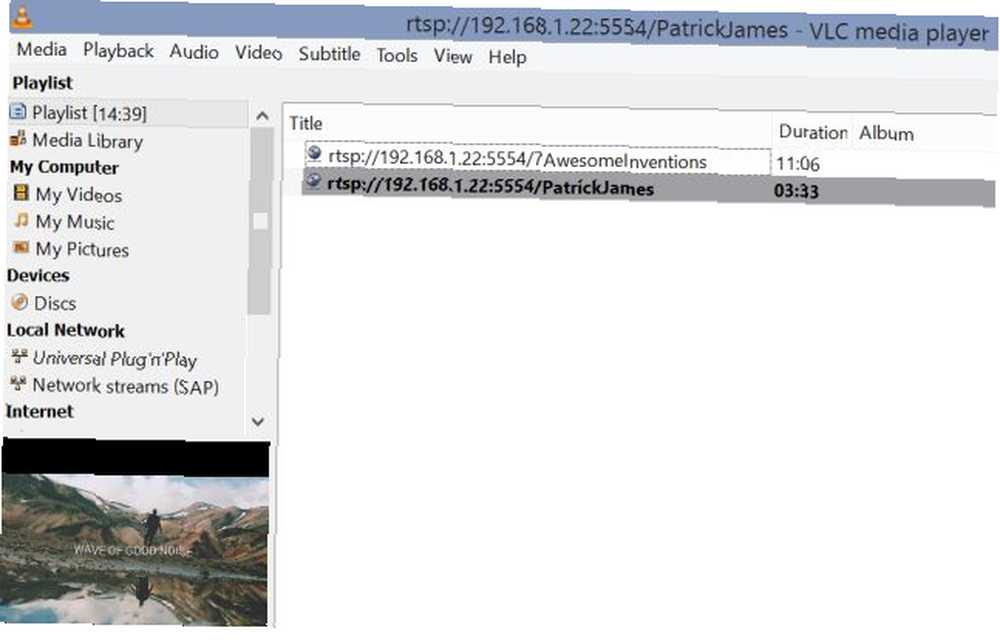
Jak vidíte, přehrávač VLC vypadá skvěle a mnoho krabic pro streamování médií Android TV Boxy: Co jsou zač a co mohou dělat? Krabice Android TV: Co jsou zač a co mohou dělat? Je Android TV lepší než satelitní, bezdrátová nebo kabelová? Zde je informace, které potřebujete vědět o krabicích Android TV. , o mnoha z nich jsme zde dříve hovořili Jak streamovat PC média do vašeho Sony Media Player Jak streamovat PC média do vašeho Sony Media Player Kolik geeků trvá streamování videa z PC do TV přes bezdrátovou síť ? na MakeUseOf, který se v těchto dnech používá ke sledování internetového obsahu v jejich televizi, obvykle také zahrnuje možnost streamování VLC. Stačí zde použít stejnou adresu URL a je dobré jít.
Zde je obsah mého serveru se systémem Linux VLC, který se přehrává v mém systému Android pomocí VLC pro Android.
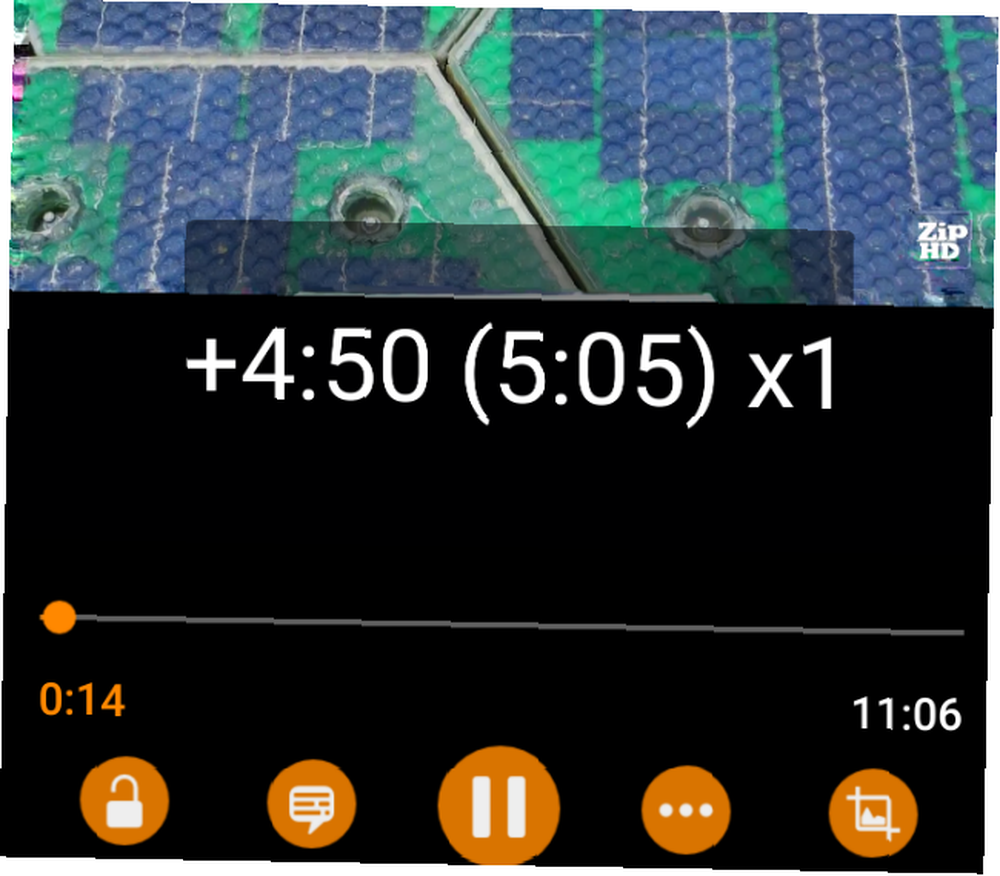
Jelikož je VLC tak běžná u různých zařízení, máte jistotu, že budete mít přístup ke své rostoucí knihovně médií bez ohledu na to, jaké zařízení používáte, a odkudkoli.
Existuje tam řada řešení mediálních center, jako je Plex Your Guide to Plex - Awesome Media Center Váš Guide to Plex - Awesome Media Center Pokud máte hodně místně uložených filmů a televizních pořadů, musíte nainstalovat Plex. A to je jediný průvodce, jak začít s Plexem, který kdy budete potřebovat přečíst. a dokonce i vaše média PS3 Stream a Transcode na libovolné zařízení s mediálním serverem PS3 Stream a média Transcode na libovolné zařízení s mediálním serverem PS3 Pokud jste nastavili a otestovali jeden mediální server, vypadá to, že jste je vyzkoušeli všechny. To je důvod, proč se kopám za to, že jsem nevyzkoušel PS3 Media Server dříve. . Jen málo z nich má tak výkonné řešení založené na příkazech, které vám umožní streamovat všechna vaše osobní, lokálně uložená média v tak malém počtu jednoduchých kroků.
Používáte VLC pro vaše streamovací potřeby? Jaké vlastnosti VLC se vám nejvíce líbí? Sdílejte své vlastní zkušenosti a názory v níže uvedené sekci komentářů. Pojďme diskutovat o streamování médií v místních sítích!











